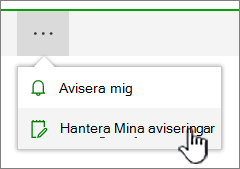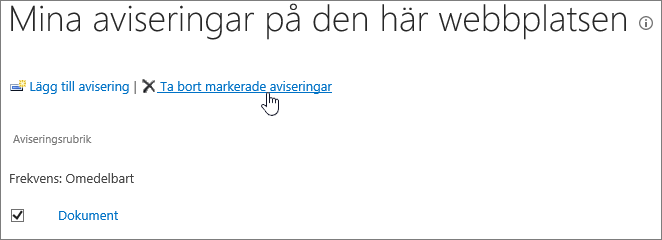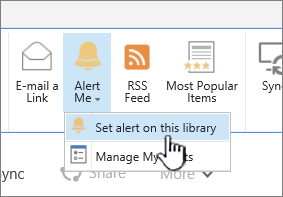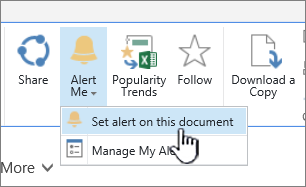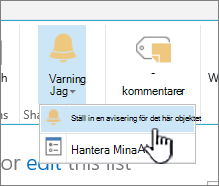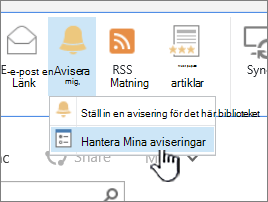Skapa en varning för att få ett meddelande när en fil eller mapp i SharePoint ändras
Applies To
Prenumerationsversion av SharePoint Server SharePoint Server 2019 SharePoint Server 2016 SharePoint i Microsoft 365Skapa en avisering om du vill hålla dig uppdaterad när ettSharePoint dokument eller ett objekt på din webbplats ändras.
Du kan konfigurera en avisering för en lista, ett bibliotek, en mapp, en fil eller ett listobjekt. Du kan till exempel konfigurera en avisering för en viss mapp i ett bibliotek utan att behöva få aviseringar om andra objekt i biblioteket.
Obs!: Det kan ta upp till 4 timmar innan meddelanden tas emot.
Andra sätt att göra aviseringar:
-
Att använda regler är ett nytt och enklare sätt att konfigurera aviseringar om en lista. Mer information finns i Skapa en regel för att automatisera en lista.
-
Ett annat sätt att få meddelanden om fil- eller listobjektändringar är att använda Power Automate med SharePoint-kopplingen.
Få aviseringar om objektändringar i SharePoint
Du kan få en avisering när en fil, länk eller mapp ändras i ett SharePoint dokumentbibliotek. Beroende på objektet (fil, mapp, länk) kan du se olika alternativ när du anger en avisering.
-
Gå till listan eller biblioteket.
-
Välj den fil, länk eller mapp som du vill få en avisering för.
-
I listan med alternativ för listan eller biblioteket väljer du punkterna (...) och väljer sedan Avisera mig.
-
Markera och ändra önskade alternativ i dialogrutan Avisera mig när objekt ändras .
-
Spara genom att välja OK.
Få aviseringar om alla ändringar i ett dokumentbibliotek i SharePoint
-
Gå till listan eller biblioteket och kontrollera att inga objekt är markerade.
-
I listan med alternativ för listan eller biblioteket väljer du punkterna (...) och väljer sedan Avisera mig.
-
I dialogrutan Avisera mig när objekt ändras ändrar eller fyller du i de alternativ du vill använda.
-
Välj OK.
Avbryta aviseringar i SharePoint
-
Om du vill visa dina aviseringar från en sida på webbplatsen väljer du ellipsen (...) i listan med alternativ för listan eller biblioteket och väljer sedan Hantera mina aviseringar.
-
Välj den avisering som du vill ta bort.
-
Välj Ta bort markerade aviseringar.
-
Om du vill ta bort väljer du OK.
Visa uppdateringar utan e-postaviseringar
Om du inte vill få e-post, men ändå vill hålla reda på ändringar i dina dokumentbibliotek, se Filaktivitet i ett dokumentbibliotek.
Obs!: Systemgenererade e-postmeddelanden från SharePoint arbetsflöden och aviseringar skickas från no-reply@sharepointonline.com-adress med visningsnamnet "SharePoint Online".
Viktigt!: Innan du kan få en avisering som ett e-postmeddelande måste en serveradministratör konfigurera utgående e-post i SharePoint Central administration. Innan du kan ta emot en avisering som ett sms måste serveradministratören aktivera inställningarna för SMS/MMS-tjänsten i Central administration.
Ställ in en avisering i SharePoint Server 2021, 2019 eller 2016
-
Gå till det SharePoint bibliotek eller den lista där du vill ställa in aviseringen. Om du tittar på en vy av listan eller biblioteket på en annan sida kan du behöva välja rubriken för listan eller biblioteket först. Om du till exempel vill gå till biblioteket Dokument kanske du först måste välja Dokument.
-
Gör något av följande:
-
Om du vill ange en avisering för hela biblioteket eller listan väljer du Bibliotek eller Lista, sedan Avisera mig och sedan Ställ in avisering för det här biblioteket.
-
Om du vill ange en avisering för ett dokument markerar du dokumentet, väljer Filer eller Dokument, väljer Avisera mig och väljer sedan Ställ in avisering för det här dokumentet.
-
Om du vill ange en avisering för ett listobjekt markerar du objektet, väljer fliken Objekt , väljer Avisera mig och väljer sedan Ställ in avisering för det här objektet.
-
-
Välj de alternativ du vill använda för aviseringen.
Obs!: De exakta namnen på flikarna och knapparna i steg 1 och 2 varierar om du befinner dig i ett specialiserat bibliotek eller en specialiserad lista, till exempel ett bildbibliotek, en uppgiftslista eller en kalenderlista. En kalenderlista har till exempel flikarna Händelser och Kalender där du kan hitta Avisera mig.
Beroende på hur webbplatsen och servrarna är konfigurerade kan användaren som du skapade en avisering för få ett e-postmeddelande som bekräftar att du har skapat en avisering. Aviseringsmeddelandet kan innehålla länkar till listan eller biblioteket, aviseringsinställningar, namnet på användaren som skapade aviseringen, en mobilvy och annan information och kommandon.
Avbryta aviseringar i SharePoint 2016
-
Gå till det SharePoint bibliotek eller den lista där du vill ställa in aviseringen. Om du tittar på en vy av listan eller biblioteket på en annan sida kanske du först måste välja rubriken för listan eller biblioteket. Du kan till exempel behöva välja Dokument först för att gå till biblioteket Dokument .
-
Välj Bibliotek eller Lista, välj Avisera mig och välj sedan Hantera mina aviseringar.
Obs!: Flikarnas namn beror på om du befinner dig i en specialiserad lista, till exempel en uppgiftslista eller en kalenderlista. En kalenderlista har till exempel flikarna Händelser och Kalender där du kan hitta Avisera mig.
-
Markera kryssrutan bredvid namnet på den avisering som du vill ta bort.
-
Välj Ta bort markerade aviseringar.
-
Välj OK.
Konfigurera e-post eller SMS-tjänster
Information om hur du konfigurerar utgående e-post eller SMS-tjänsten finns i Konfigurera utgående e-post för en SharePoint Server-servergrupp.